Una buena práctica en el diseño de tablas dinámicas es no dejar celdas en blanco. De manera predeterminada Excel deja en blanco aquellas celdas para las cuales no encuentra datos, sin embargo hoy te mostraré cómo modificar este comportamiento.
Supongamos la siguiente tabla dinámica.
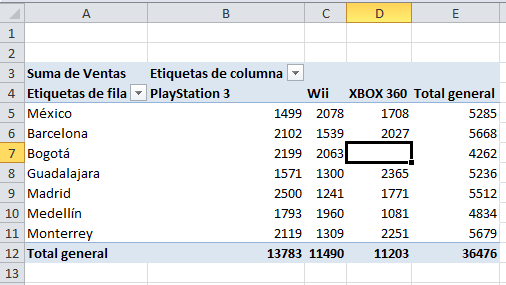
La celda D7 se muestra en blanco porque no tenemos información para ella. Lo que deseamos hacer es que en caso de que no exista información para una celda se muestre el número cero en lugar de una celda en blanco. Para realizar dicha configuración debemos ir a la ficha Opciones dentro de Herramientas de tabla dinámica y pulsar el botón Opciones:
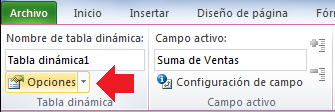
Esto nos mostrará el cuadro de diálogo Opciones de tabla dinámica donde debemos especificar en la sección Formato que para las celdas vacías deseamos mostrar el valor 0:
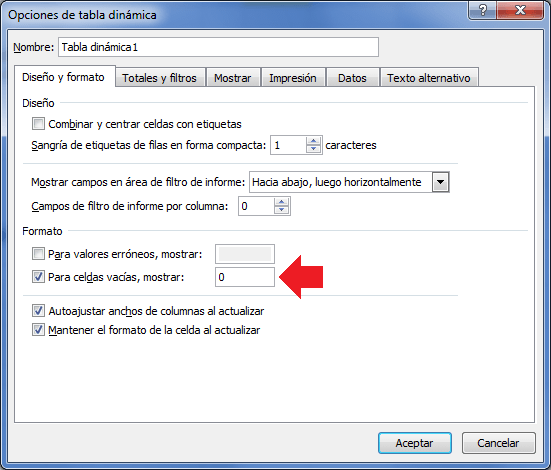
Al aceptar los cambios, Excel colocará el valor 0 dentro de las celdas vacías de nuestra tabla dinámica.
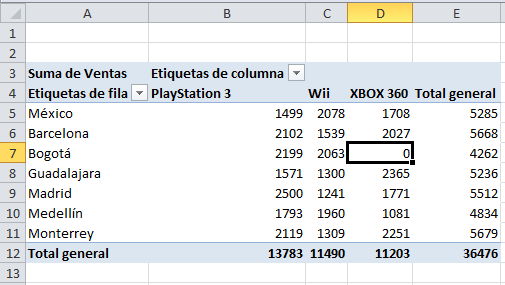
Artículos relacionados
Actualizar una tabla dinámica
Detalles de una tabla dinámica
